如何在Word中设置下拉菜单
来源:网络收集 点击: 时间:2024-04-30【导读】:
通常我们会在Excel中设置下拉菜单,但如果要在Word中设置下拉菜单该如何做呢工具/原料more电脑Word2016方法/步骤1/7分步阅读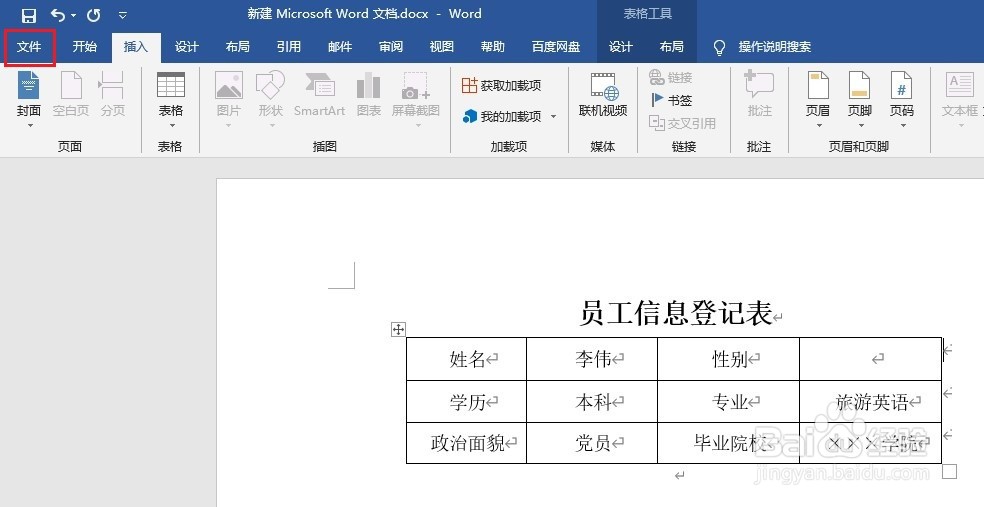 2/7
2/7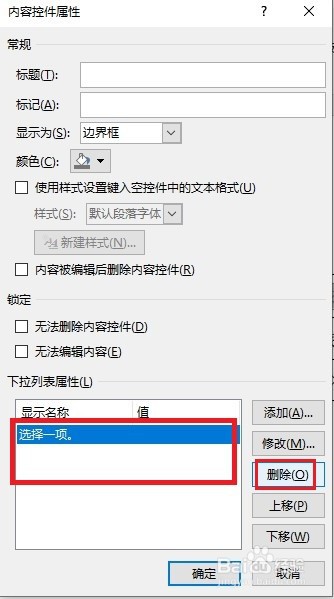 3/7
3/7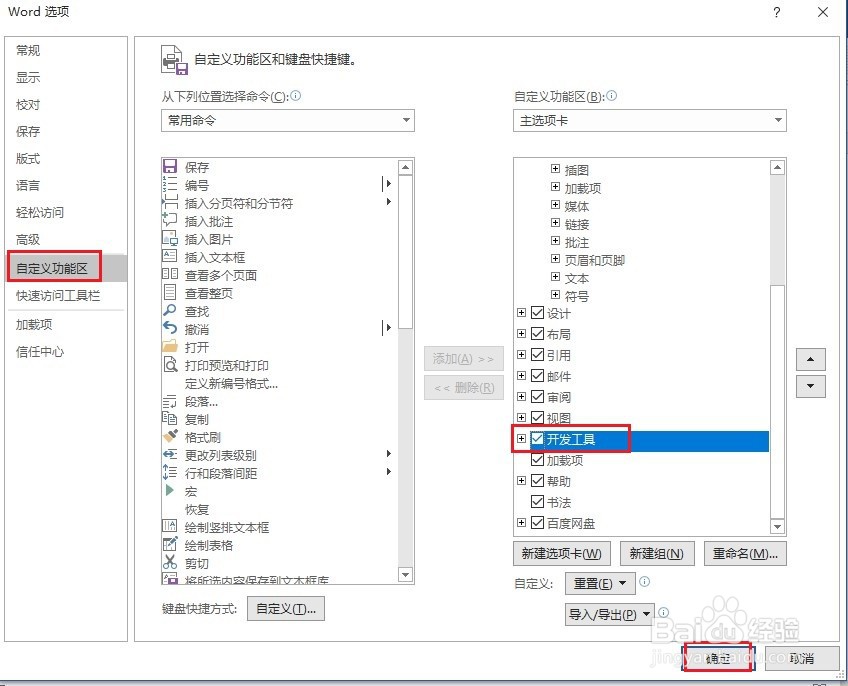 4/7
4/7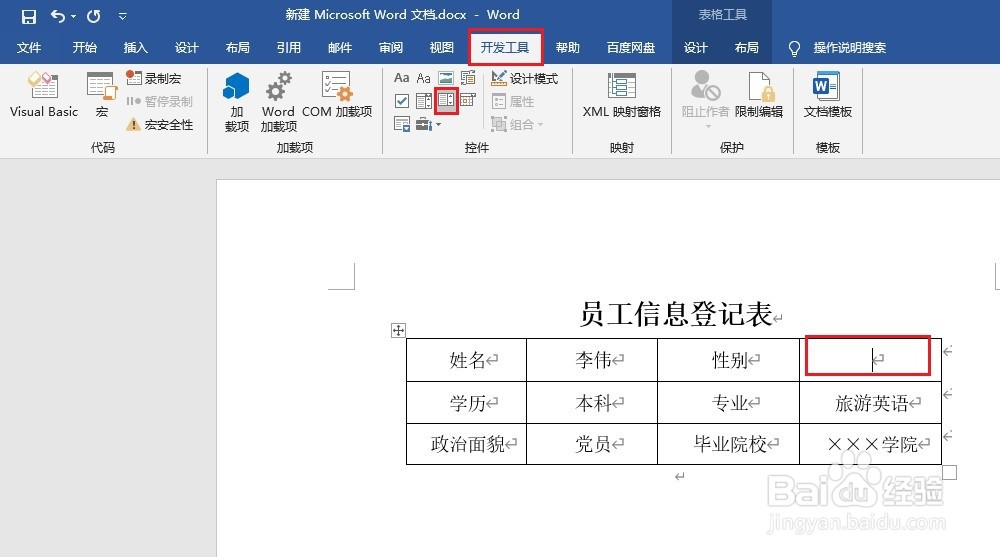 5/7
5/7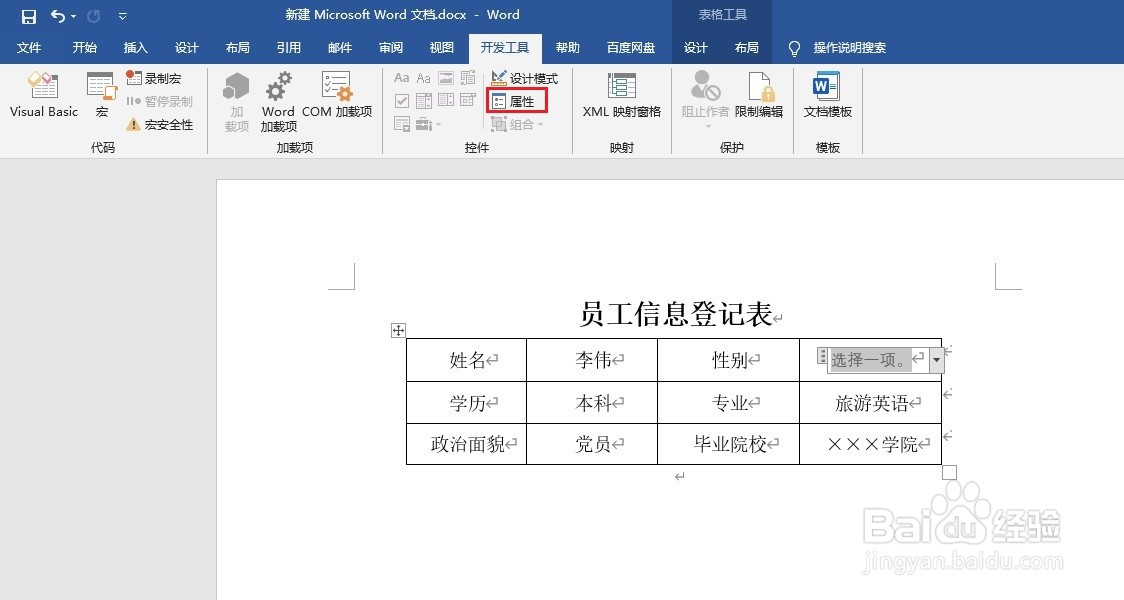
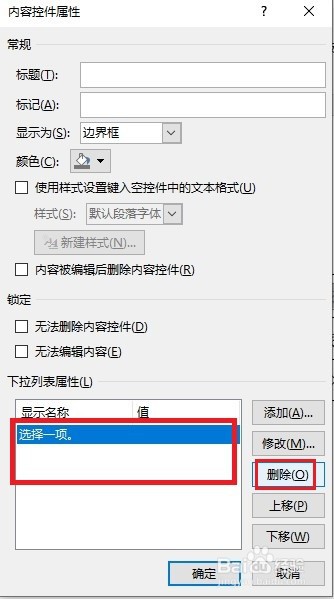 6/7
6/7

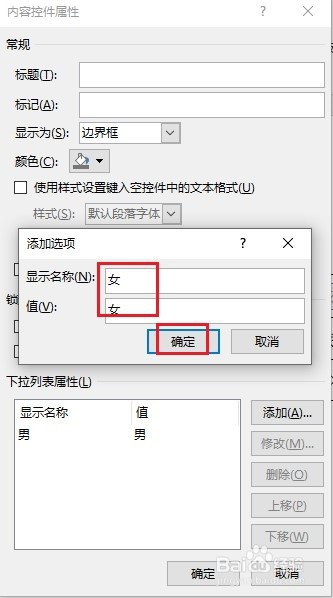 7/7
7/7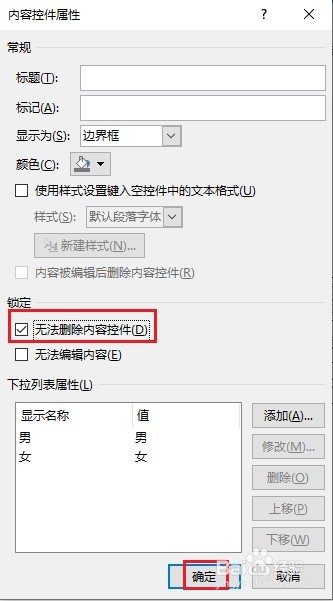
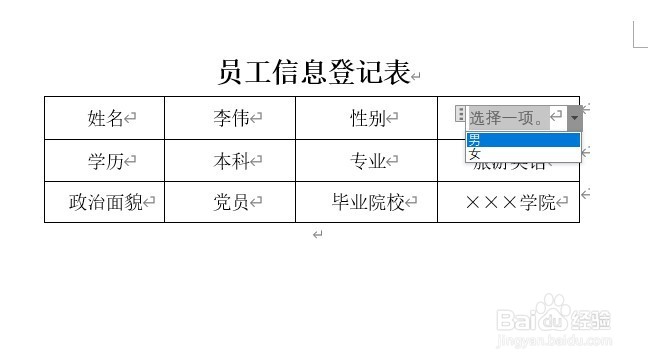
首先打开要设置下拉菜单的Word文档,然后点击文档左上角的【文件】。
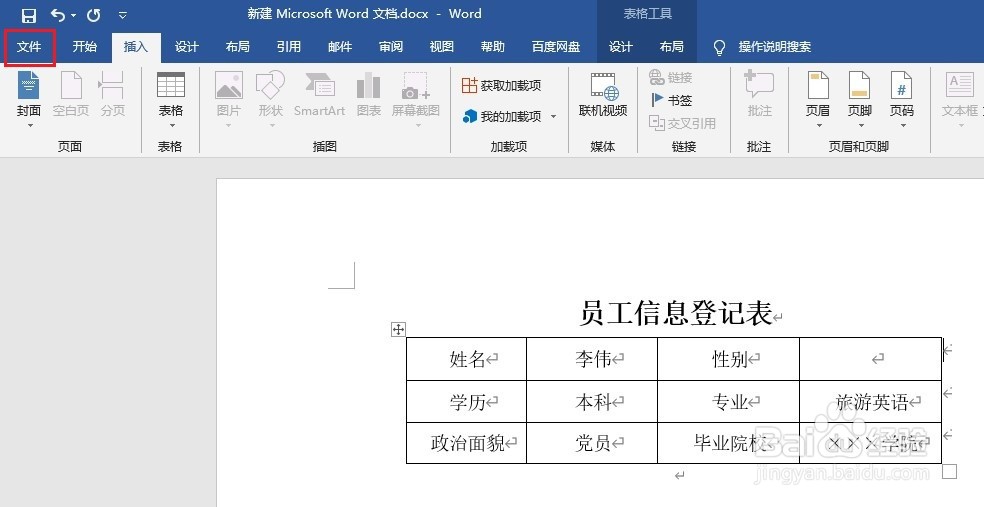 2/7
2/7接着在左侧的菜单中选择【选项】。
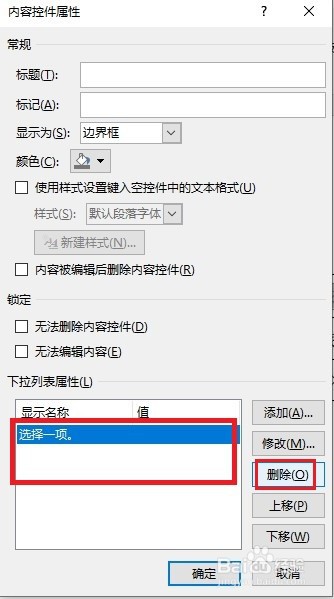 3/7
3/7在弹出的【Word选项】对话框中,点击左侧的【自定义功能】,再在【自定义功能区】的框内勾选【开发工具】,再点【确定】。
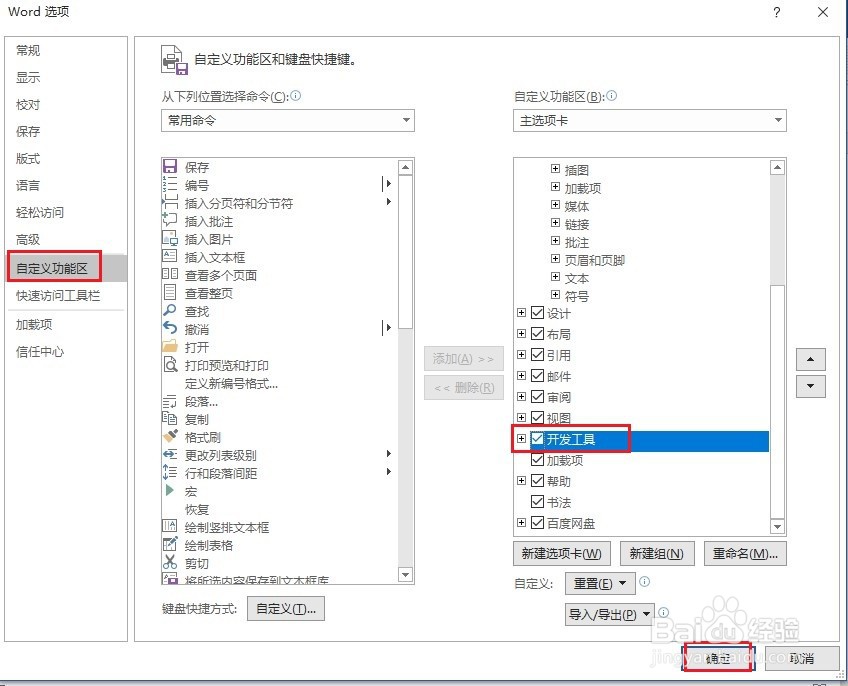 4/7
4/7将光标定位在要添加下拉菜单的单元格,点击【开发工具】选项卡,选择【下拉列表内容控件】按钮。
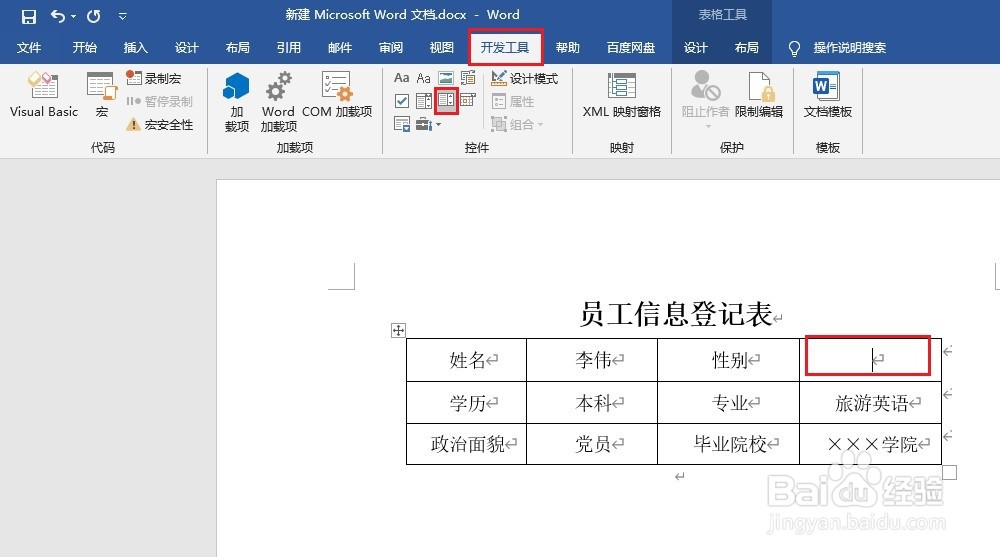 5/7
5/7接下来在【开发工具】选项卡下,点击【属性】按钮,在【下拉列表属性】编辑区域中,先单击原有的示例项,再点【删除】,将原有的示例项删除掉。
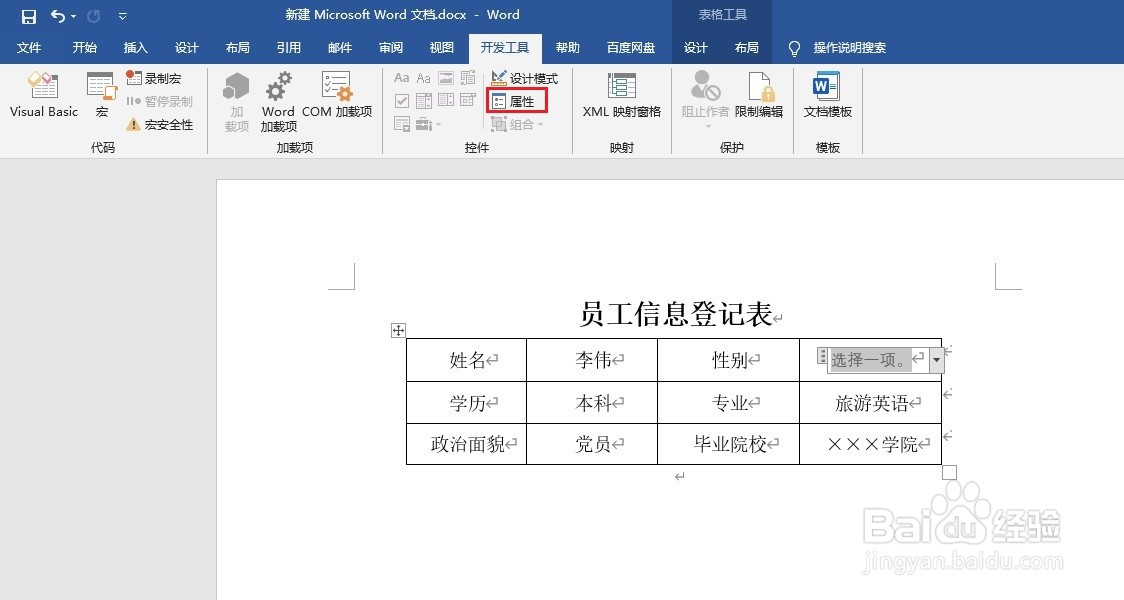
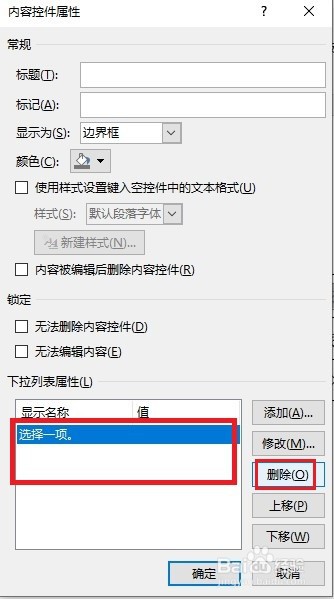 6/7
6/7再点【添加】,依次添加上各个候选的项目。


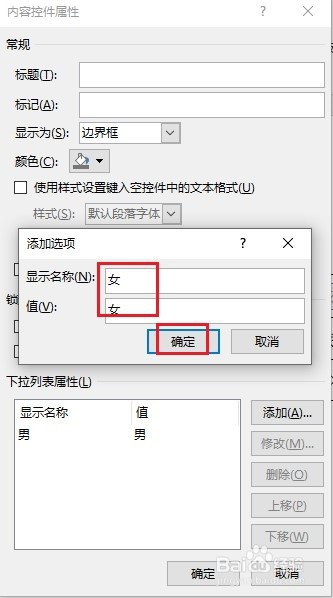 7/7
7/7最后回到【控件属性】对话框中,将【无法删除内容控件】勾选,并点击确定,下拉菜单就添加完成了。
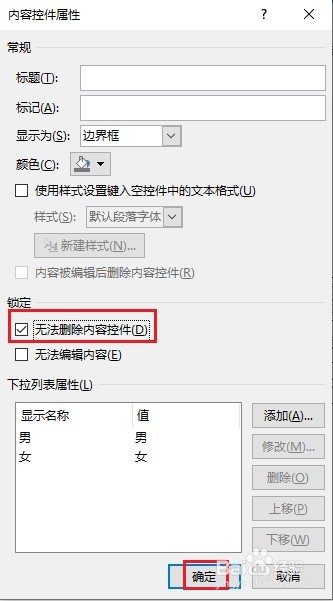
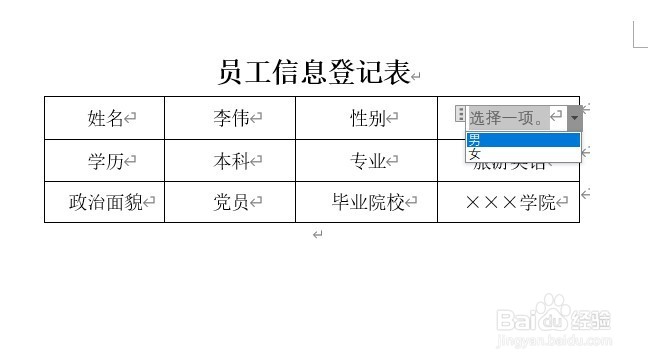
版权声明:
1、本文系转载,版权归原作者所有,旨在传递信息,不代表看本站的观点和立场。
2、本站仅提供信息发布平台,不承担相关法律责任。
3、若侵犯您的版权或隐私,请联系本站管理员删除。
4、文章链接:http://www.ff371.cn/art_636674.html
上一篇:手工贺卡怎么做
下一篇:如何关闭苹果手机的“今日视图和搜索”功能
 订阅
订阅